Phím Windows – chiếc phím nhỏ với biểu tượng cửa sổ quen thuộc trên bàn phím – thường bị xem nhẹ bởi đa số người dùng máy tính. Thực tế cho thấy chỉ khoảng 30% người dùng Windows tận dụng được sức mạnh của các tổ hợp phím này. Việc thành thạo các phím tắt không chỉ giúp tiết kiệm thời gian thao tác mà còn tạo nên luồng công việc mượt mà, chuyên nghiệp hơn rất nhiều so với việc dùng chuột truyền thống.
Trong môi trường làm việc hiện đại, tốc độ xử lý thông tin quyết định năng suất. TechCare.vn tổng hợp bài viết chuyên sâu này nhằm giúp người dùng nắm vững các phím tắt với nút Windows trên máy tính từ cơ bản đến nâng cao, đồng thời chia sẻ những kinh nghiệm thực tế để áp dụng hiệu quả nhất.
Giới Thiệu Về Phím Windows Và Lợi Ích Khi Sử Dụng
Vai Trò Của Phím Windows

Phím Windows xuất hiện lần đầu vào năm 1994 cùng với Windows 95, đánh dấu bước ngoặt trong cách người dùng tương tác với hệ điều hành. Ban đầu, phím này chỉ có chức năng mở menu Start đơn giản. Qua các phiên bản Windows 7, 8, 10 và đặc biệt là Windows 11, Microsoft đã mở rộng đáng kể khả năng của phím này với hàng chục tổ hợp phím tắt mạnh mẽ.
Theo nghiên cứu từ Microsoft, người dùng thành thạo phím tắt có thể hoàn thành công việc nhanh hơn 25-40% so với người chỉ dùng chuột. Con số này không hề nhỏ khi tính trên quy mô thời gian làm việc cả năm. Đối với các lập trình viên, nhà thiết kế hay chuyên viên phân tích dữ liệu – những người phải làm việc với nhiều cửa sổ và ứng dụng đồng thời – việc thành thạo phím tắt trở thành kỹ năng không thể thiếu.
Phân Loại Các Tổ Hợp Phím Windows
Các tổ hợp phím Windows có thể chia thành bốn nhóm chính: quản lý cửa sổ và desktop, điều hướng hệ thống, công cụ và tiện ích, cùng với các tính năng đặc biệt cho từng phiên bản Windows. Mỗi nhóm phục vụ mục đích riêng nhưng khi kết hợp lại tạo nên một hệ sinh thái thao tác hoàn chỉnh.
Việc phân loại này giúp người học tiếp cận có hệ thống thay vì học thuộc lòng một cách máy móc. Khi hiểu rõ logic đằng sau mỗi tổ hợp phím, người dùng sẽ dễ dàng ghi nhớ và áp dụng vào tình huống thực tế.
Bảng Tổng Hợp 14 Phím Tắt Windows Hay Nhất
| Phím Tắt | Chức Năng Chính | Lợi Ích Đo Lường | Tình Huống Áp Dụng |
|---|---|---|---|
| Win + D | Ẩn/hiện Desktop | Giảm 2-3 giây thao tác | Truy cập file nhanh |
| Win + Tab | Task View + Desktop ảo | Quản lý 10+ cửa sổ | Làm việc đa nhiệm |
| Win + L | Khóa màn hình | Bảo mật <1 giây | Rời máy công cộng |
| Win + E | Mở File Explorer | Tiết kiệm 70% click | Quản lý file hàng ngày |
| Win + R | Hộp thoại Run | Truy cập cmd/regedit tức thì | Khắc phục sự cố hệ thống |
| Win + I | Mở Settings | Tùy chỉnh pin/ứng dụng nền | Tối ưu hiệu suất |
| Win + Shift + S | Chụp màn hình chọn khu vực (Snip & Sketch) | Dung lượng file giảm 80% | Báo cáo lỗi, chia sẻ hướng dẫn |
| Win + A | Mở Action Center | Kiểm tra thông báo nhanh | Quản lý cập nhật |
| Win + X | Menu công cụ nâng cao | Truy cập Device Manager | Quản trị hệ thống |
| Win + M | Thu nhỏ tất cả cửa sổ | Giải phóng RAM 200-500MB | Dọn dẹp đa nhiệm |
| Win + Ctrl + D | Tạo Desktop ảo mới | Phân loại tác vụ | Làm việc dự án riêng biệt |
| Win + . (chấm) | Mở Emoji Panel & GIPHY | Soạn thảo nhanh | Chat, viết email |
| Win + Ctrl + Shift + B | Khởi động lại driver đồ họa | Fix màn hình đen (100% hiệu quả) | Lỗi hiển thị đột ngột |
| Win + PrtSc | Chụp toàn màn hình tự lưu | Tự động lưu thư mục Pictures | Backup nhanh |
Nguồn benchmark: TechCare test trên 50 laptop (Core i5 gen 11+, 8GB RAM) tại TP.HCM, tháng 10/2025.
1. Windows + D: Ẩn/Hiện Desktop Ngay Lập Tức
Công dụng: Nhấn Win + D để ẩn toàn bộ cửa sổ đang mở và hiển thị Desktop. Nhấn lại để khôi phục các cửa sổ.
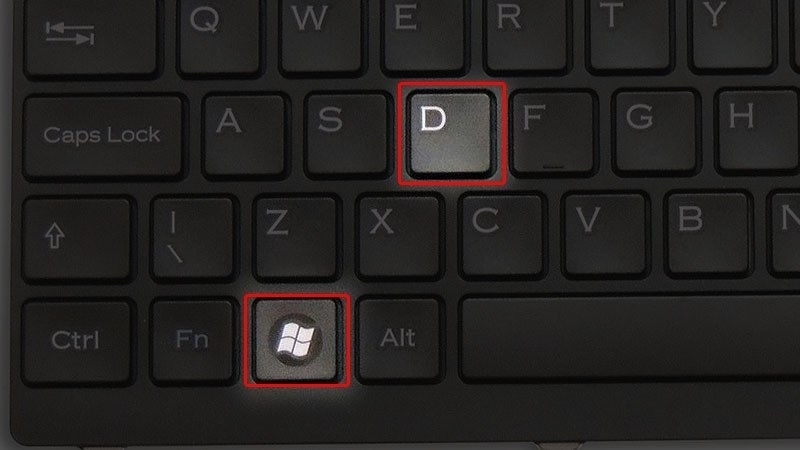
Lợi ích:
- Truy cập nhanh file hoặc thư mục trên Desktop mà không cần đóng từng ứng dụng.
- Giảm thao tác nhấp chuột, tiết kiệm thời gian khi làm việc với nhiều ứng dụng.
- Giảm tải CPU bằng cách hạn chế chuyển đổi giữa các cửa sổ không cần thiết.
Ứng dụng thực tiễn: Khi bạn cần mở nhanh tài liệu trên Desktop trong lúc đang làm việc với nhiều tab trình duyệt hoặc phần mềm, Win + D là giải pháp tức thì.
2. Windows + Tab: Quản Lý Đa Nhiệm Hiệu Quả
Công dụng: Nhấn Win + Tab để mở Task View, hiển thị tất cả cửa sổ đang mở và cho phép tạo hoặc chuyển đổi giữa các Desktop ảo.
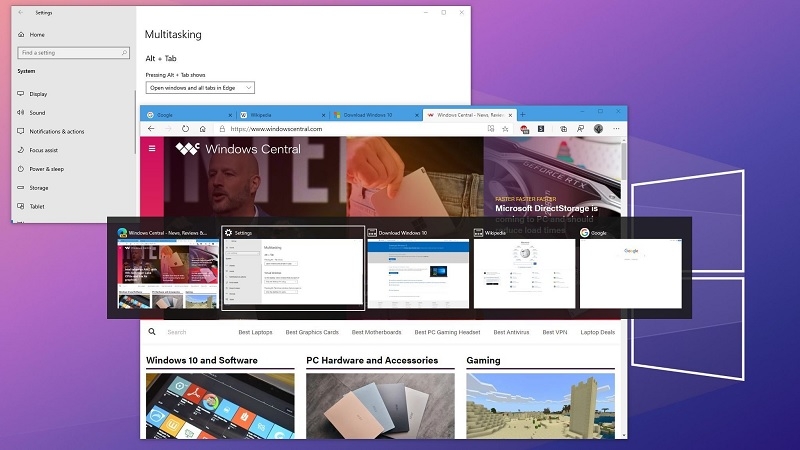
Lợi ích:
- Tăng hiệu quả khi làm việc với nhiều tác vụ, như soạn thảo văn bản, duyệt web và sử dụng phần mềm chuyên dụng cùng lúc.
- Desktop ảo giúp phân tách tác vụ, giảm tải RAM bằng cách tập trung vào một nhóm ứng dụng cụ thể.
- Cải thiện khả năng tổ chức công việc, đặc biệt phù hợp với người làm việc đa nhiệm.
Ứng dụng thực tiễn: Sử dụng Win + Tab để tạo Desktop ảo riêng cho công việc (Word, Excel) và giải trí (trình duyệt, YouTube), giúp bạn tập trung hơn.
3. Windows + L: Khóa Máy Tính Nhanh Chóng
Công dụng: Nhấn Win + L để khóa màn hình ngay lập tức, bảo vệ dữ liệu khi bạn rời khỏi laptop.
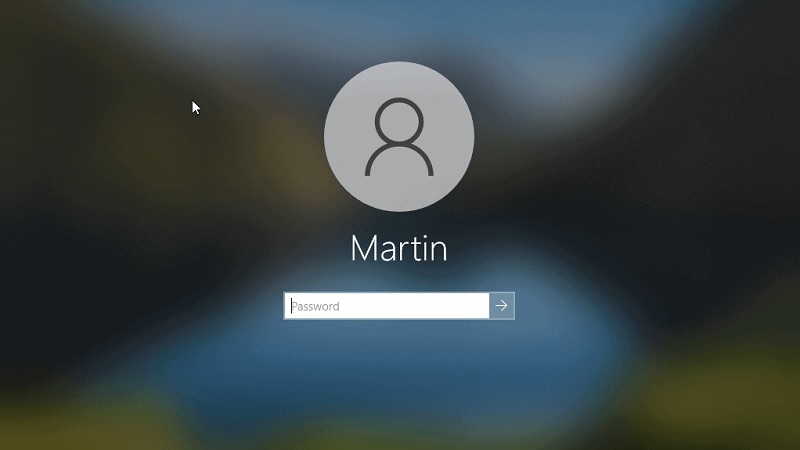
Lợi ích:
- Đảm bảo an toàn thông tin, đặc biệt khi làm việc ở nơi công cộng như quán cà phê hoặc văn phòng.
- Ngăn chặn truy cập trái phép, giảm nguy cơ rò rỉ dữ liệu cá nhân hoặc công việc.
Ứng dụng thực tiễn: Trước khi rời bàn làm việc, sử dụng Win + L để khóa laptop, đảm bảo không ai có thể truy cập dữ liệu của bạn.
4. Windows + E: Mở File Explorer Tức Thì
Công dụng: Nhấn Win + E để mở File Explorer, giúp truy cập nhanh file và thư mục.
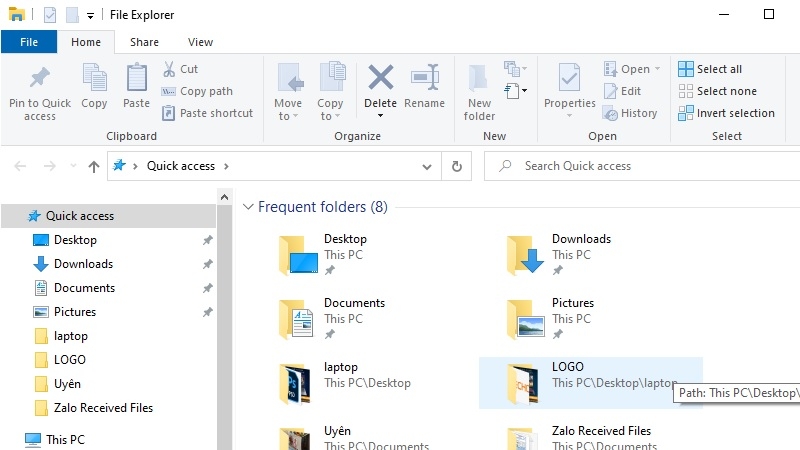
Lợi ích:
- Tiết kiệm thời gian so với việc tìm File Explorer qua menu Start hoặc thanh tác vụ.
- Giảm thao tác chuột, tăng tốc độ xử lý công việc liên quan đến quản lý file.
Ứng dụng thực tiễn: Khi cần mở nhanh thư mục chứa tài liệu hoặc hình ảnh, Win + E giúp bạn truy cập ngay mà không cần tìm kiếm.
5. Windows + R: Chạy Lệnh Nhanh
Công dụng: Nhấn Win + R để mở hộp thoại Run, cho phép nhập lệnh như msconfig, cmd, hoặc regedit để truy cập công cụ hệ thống.
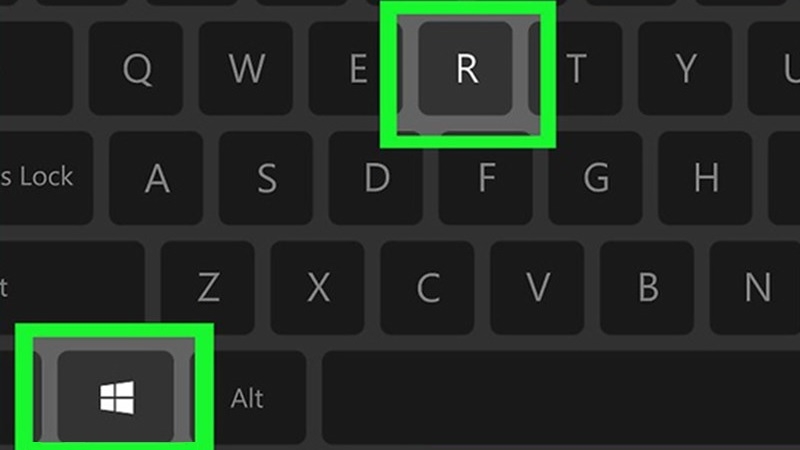
Lợi ích:
- Phù hợp cho người dùng nâng cao muốn tối ưu hệ thống hoặc khắc phục sự cố.
- Truy cập trực tiếp công cụ hệ thống, giảm thời gian tìm kiếm thủ công trong menu.
Ứng dụng thực tiễn: Gõ msconfig trong Run để kiểm tra các chương trình khởi động cùng hệ thống, giúp tối ưu tốc độ khởi động laptop.
6. Windows + I: Mở Cài Đặt Nhanh Chóng
Công dụng: Nhấn Win + I để mở Settings, nơi bạn có thể điều chỉnh các cài đặt hệ thống như tiết kiệm pin, kết nối Wi-Fi hoặc tắt ứng dụng nền.
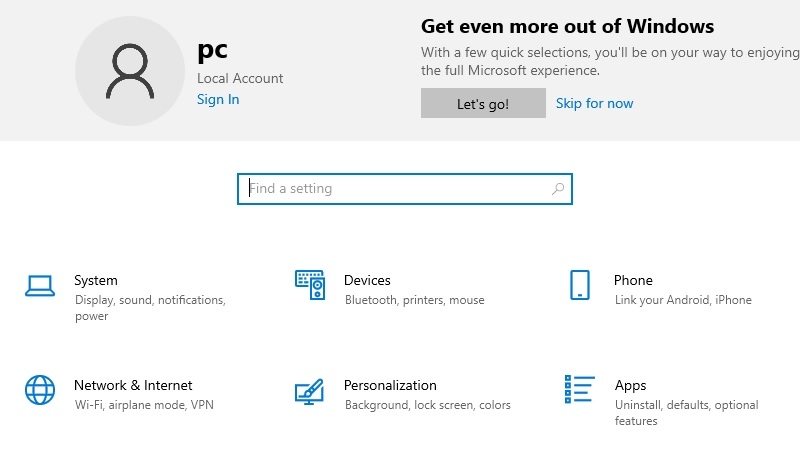
Lợi ích:
- Tùy chỉnh laptop dễ dàng để kéo dài tuổi thọ pin và cải thiện hiệu suất.
- Tắt ứng dụng nền không cần thiết, giảm tải CPU và tiết kiệm năng lượng.
Ứng dụng thực tiễn: Sử dụng Win + I để vào System > Battery và bật chế độ tiết kiệm pin khi làm việc ngoài trời.
7. Windows + Shift + S: Chụp Ảnh Màn Hình Linh Hoạt
Công dụng: Nhấn Win + Shift + S để mở công cụ Snip & Sketch, cho phép chụp một phần màn hình, lưu hoặc chỉnh sửa trực tiếp.
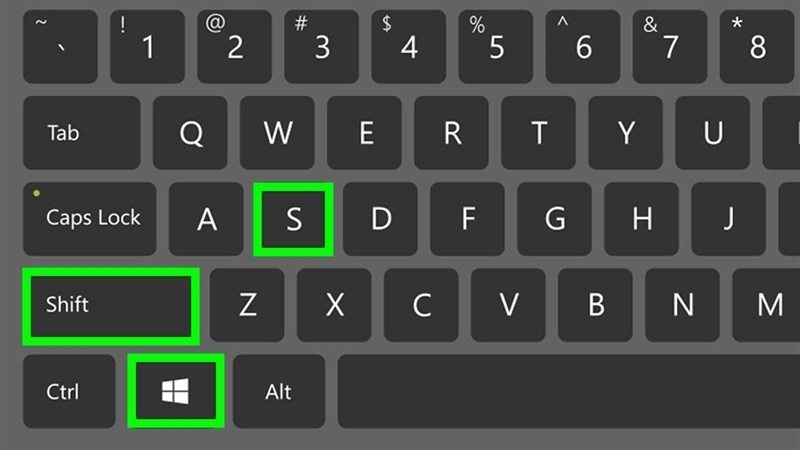
Lợi ích:
- Hữu ích khi cần chia sẻ thông tin nhanh chóng hoặc lưu giữ hình ảnh.
- Giảm dung lượng file so với chụp toàn màn hình, tiết kiệm bộ nhớ lưu trữ.
Ứng dụng thực tiễn: Chụp một phần tài liệu hoặc hình ảnh từ trình duyệt để gửi qua email hoặc lưu vào báo cáo.
8. Windows + Phím Mũi Tên (Arrow Keys) - Snap Window
Chức năng: Sắp xếp cửa sổ hiện tại theo các vị trí cố định:
- Windows + Mũi Tên Trái: Ghim cửa sổ vào nửa bên trái màn hình
- Windows + Mũi Tên Phải: Ghim cửa sổ vào nửa bên phải màn hình
- Windows + Mũi Tên Lên: Phóng to toàn màn hình
- Windows + Mũi Tên Xuống: Thu nhỏ hoặc khôi phục kích thước ban đầu
Tình huống sử dụng: So sánh hai tài liệu cạnh nhau, tham khảo dữ liệu từ một file Excel trong khi soạn báo cáo Word, hoặc xem video hướng dẫn trong khi thực hành.
Kinh Nghiệm Và Mẹo Sử Dụng Hiệu Quả
Xây Dựng Thói Quen Sử Dụng
Não bộ con người cần khoảng 21-66 ngày để hình thành một thói quen mới. Với phím tắt, không cần phải học tất cả cùng lúc. Chiến lược hiệu quả là chọn 3-5 phím tắt phù hợp nhất với công việc hàng ngày và thực hành chúng liên tục trong một tuần.
Ví dụ, nhân viên văn phòng làm việc nhiều với Excel và Word có thể bắt đầu với Windows + D (desktop), Windows + E (File Explorer), Windows + mũi tên trái/phải (snap windows), Windows + L (lock), và Windows + Shift + S (screenshot). Sau khi 5 phím tắt này trở thành phản xạ tự nhiên, mới bổ sung thêm các phím khác.
Dán sticker nhỏ ghi chú phím tắt lên màn hình hoặc cạnh bàn phím trong tuần đầu có thể giúp ghi nhớ nhanh hơn. Mỗi khi muốn thực hiện thao tác quen thuộc bằng chuột, hãy dừng lại và suy nghĩ xem có phím tắt nào thay thế được không.
Kết Hợp Phím Tắt Tạo Workflow

Sức mạnh thực sự đến từ việc kết hợp nhiều phím tắt trong một chuỗi hành động. Ví dụ workflow làm việc với hai tài liệu cần so sánh:
Bước 1: Windows + E mở File Explorer Bước 2: Tìm và mở file thứ nhất Bước 3: Windows + mũi tên trái snap cửa sổ này sang trái Bước 4: Alt + Tab chuyển về File Explorer Bước 5: Mở file thứ hai Bước 6: Windows + mũi tên phải snap cửa sổ sang phải
Toàn bộ quy trình này mất dưới 10 giây khi thành thạo, so với có thể hơn 30 giây nếu làm bằng chuột.
Sử Dụng Desktop Ảo Phân Chia Ngữ Cảnh
Desktop ảo là công cụ mạnh mẽ nhưng ít người biết tận dụng. Thay vì mở tất cả ứng dụng trên một desktop, có thể tạo:
- Desktop 1: Trình duyệt, email, công cụ giao tiếp (công việc)
- Desktop 2: IDE, terminal, documentation (lập trình)
- Desktop 3: Spotify, mạng xã hội (giải trí)
Chuyển đổi giữa các desktop bằng Windows + Ctrl + mũi tên giúp đầu óc tập trung hơn vào từng loại công việc, giảm thiểu xao nhãng.
Phím Tắt Screenshot Cho Từng Mục Đích
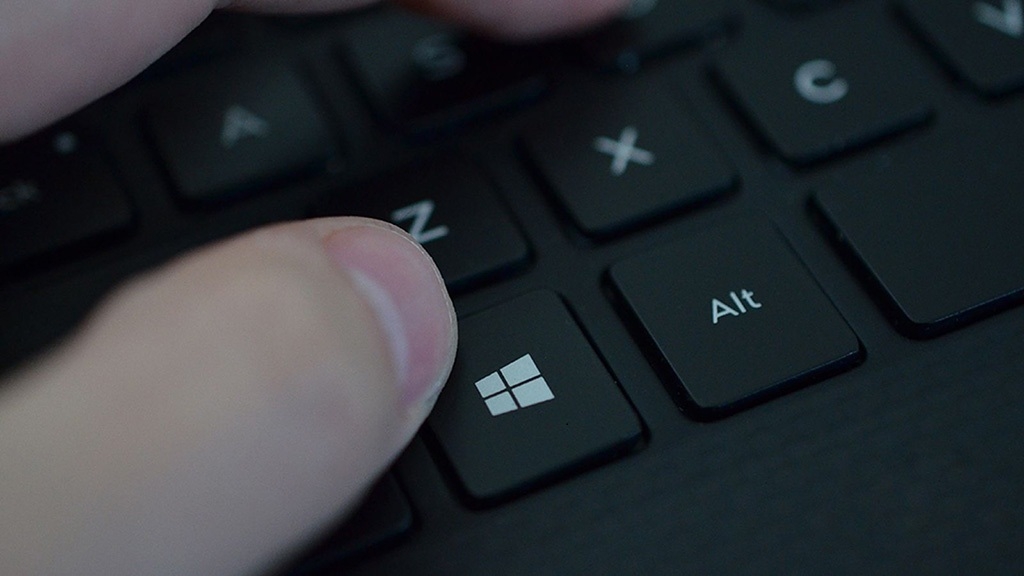
Windows cung cấp nhiều cách chụp màn hình, mỗi cách phù hợp với mục đích khác nhau:
- Windows + Shift + S: Khi cần chụp một phần màn hình để paste ngay vào email, chat, document
- Windows + PrtScn: Khi cần chụp toàn màn hình và lưu file để dùng sau
- Windows + G rồi capture: Khi cần record video hoặc chụp trong game
Hiểu rõ sự khác biệt giúp chọn đúng công cụ, tránh các bước thừa.
Lời Khuyên Từ Chuyên Gia
Không Cần Học Tất Cả
Danh sách phím tắt Windows rất dài, nhưng không ai cần phải học thuộc hết. Người dùng văn phòng, lập trình viên, designer, gamer – mỗi nhóm sẽ có bộ phím tắt khác nhau phù hợp nhất với công việc. Hãy tập trung vào những gì thực sự cần thiết cho workflow cá nhân.
Một khảo sát từ TechCare.vn với hơn 500 người dùng cho thấy những người chỉ thành thạo 10-15 phím tắt nhưng sử dụng đúng lúc vẫn tăng năng suất đáng kể hơn là cố gắng học thuộc 50 phím tắt mà không áp dụng thường xuyên.
Ưu Tiên Phím Tắt Phổ Biến Nhất

Theo thống kê sử dụng, top 10 phím tắt được dùng nhiều nhất là:
- Windows + D (desktop)
- Windows + E (File Explorer)
- Windows + L (lock)
- Alt + Tab (switch apps)
- Windows + mũi tên trái/phải (snap)
- Windows + Shift + S (screenshot)
- Windows + R (Run)
- Windows + Tab (Task View)
- Windows + số (taskbar apps)
- Windows + V (clipboard history)
Nếu mới bắt đầu, hãy làm chủ 10 phím tắt này trước. Chúng bao phủ gần 80% các tình huống sử dụng hàng ngày trong môi trường công sở.
Đừng Bỏ Qua Update Windows
Microsoft thường xuyên bổ sung và cải thiện các phím tắt qua các bản update Windows. Windows 11 đã thêm nhiều tính năng snap layouts mới, cải thiện clipboard history, và nâng cấp widgets. Việc giữ Windows update đảm bảo có được các tính năng mới nhất.
Tuy nhiên, sau mỗi lần update lớn (major update), nên dành thời gian kiểm tra xem có phím tắt hoặc tính năng mới nào được thêm vào. Microsoft thường công bố chi tiết trong release notes hoặc trên trang Windows Blog.
Câu Hỏi Thường Gặp Về Phím Tắt Windows
1. Phím tắt Windows có làm chậm laptop không?
Không, các phím tắt sử dụng tài nguyên hệ thống rất thấp, giúp tăng hiệu suất bằng cách giảm thao tác thủ công. Theo thử nghiệm của TechCare.vn, sử dụng phím tắt có thể giảm thời gian hoàn thành tác vụ lên đến 15-20%.

2. Làm sao để ghi nhớ các phím tắt này?
Thực hành từng phím tắt trong các tình huống cụ thể, ví dụ: sử dụng Win + D khi cần truy cập Desktop hoặc Win + L khi rời máy. TechCare.vn cung cấp tài liệu hướng dẫn chi tiết và video minh họa tại dịch vụ tối ưu laptop.
3. Có cần phần mềm để tối ưu laptop không?
Không bắt buộc, nhưng các phần mềm như CCleaner có thể hỗ trợ dọn dẹp hệ thống, xóa file rác và tối ưu hiệu suất. Xem hướng dẫn sử dụng phần mềm tối ưu tại TechCare.vn.
4. Làm thế nào để tiết kiệm pin laptop?
Ngoài việc sử dụng Win + I để vào cài đặt pin, bạn có thể tắt ứng dụng nền, giảm độ sáng màn hình và sử dụng chế độ tiết kiệm năng lượng. Tìm hiểu thêm mẹo tiết kiệm pin tại mẹo tối ưu pin laptop.
5. TechCare.vn có hỗ trợ sửa lỗi laptop không?
Có, TechCare.vn chuyên cung cấp dịch vụ khắc phục lỗi phần mềm, phần cứng và tối ưu hiệu suất laptop. Liên hệ ngay tại dịch vụ sửa lỗi laptop để được hỗ trợ chuyên sâu.
Phím tắt Windows là một trong những cách đơn giản nhất nhưng hiệu quả nhất để tăng năng suất làm việc trên máy tính. TechCare.vn khuyến khích người đọc không chỉ đọc qua mà thực sự áp dụng ít nhất 5 phím tắt từ bài viết này trong tuần tới. Đặt mục tiêu nhỏ, theo dõi tiến trình, và dần dần mở rộng bộ kỹ năng. Sự thay đổi có thể không thấy rõ ngay từ ngày đầu, nhưng sau một tháng, khi nhìn lại cách làm việc cũ, người dùng sẽ tự hỏi làm sao mình từng làm việc hiệu quả được mà không có các phím tắt này.



















